Moovly Review 2022:這個在線視頻創作者好嗎?
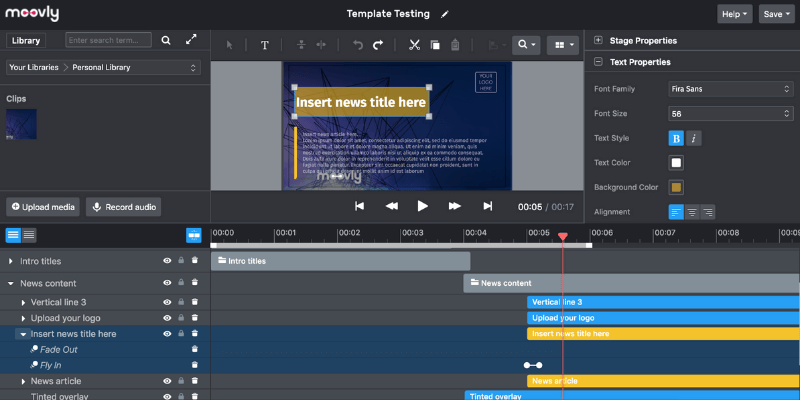
Moovly
總結
Moovly 是一個用於創建和編輯視頻的在線平台。 它提供編輯工具、可在視頻中使用的免費圖形和聲音、協作共享功能,當然,您無需下載任何內容。 該平台似乎面向企業用戶,用於創建營銷、Facebook 或內部使用視頻。
總的來說,Moovly 是一個很棒的基於網絡的視頻創作者。 它提供的功能比大多數競爭對手要多得多,尤其是在免費級別。 雖然它永遠無法與專業的視頻編輯軟件相匹敵,但它仍然是製作短片、解說電影或營銷視頻的絕佳選擇。 由於其豐富的資源,Moovly 也將為學生和教育工作者提供良好的服務。
我喜歡什麼:簡單的界面,學習曲線低。 龐大的圖形和庫存圖像/視頻庫。 在您的瀏覽器中工作,沒有任何麻煩。
我不喜歡什麼: 很少,很短的模板。 有限的免費聲音庫。 高級資產不會向免費用戶顯示。
Moovly 使用安全嗎?
作為基於 Web 的視頻編輯器和創建者,Moovly 使用 100% 安全,並且他們的網站使用 HTTPS 保護。
Moovly 的免費試用期是多久?
您可以根據需要使用 Moovly。 但試用版有一些限制,例如,您的視頻會被水印,視頻最長為 2 分鐘,並且您最多只能上傳 20 個個人上傳。
付費版本的費用是多少?
這取決於您將如何使用該工具,每月或每年。 Pro 版每年 299 美元,Max 版每年 599 美元。
目錄
為什麼要相信我的 Moovly 評論?
互聯網因既是重要的知識資源又是虛假“事實”的海洋而臭名昭著。 在你把它說的話放在心上之前,審查任何評論是有意義的。 那為什麼要相信我?
我的名字是 Nicole Pav,我為 TechFewer 審查了許多不同的程序。 就像你一樣,我是一個喜歡在購買之前了解一件物品的優缺點的消費者,我看重包裝盒內的公正外觀。 我總是自己嘗試每個程序,評論中的所有內容都來自我自己對程序的體驗和測試。 從登錄到最終導出,我親自查看程序的各個方面,並花時間了解它的實際工作原理。
如果您需要進一步證明我自己實際使用過 Moovly,您可以查看我收到的這封帳戶確認電子郵件,以及評論中的支持票和其他內容。
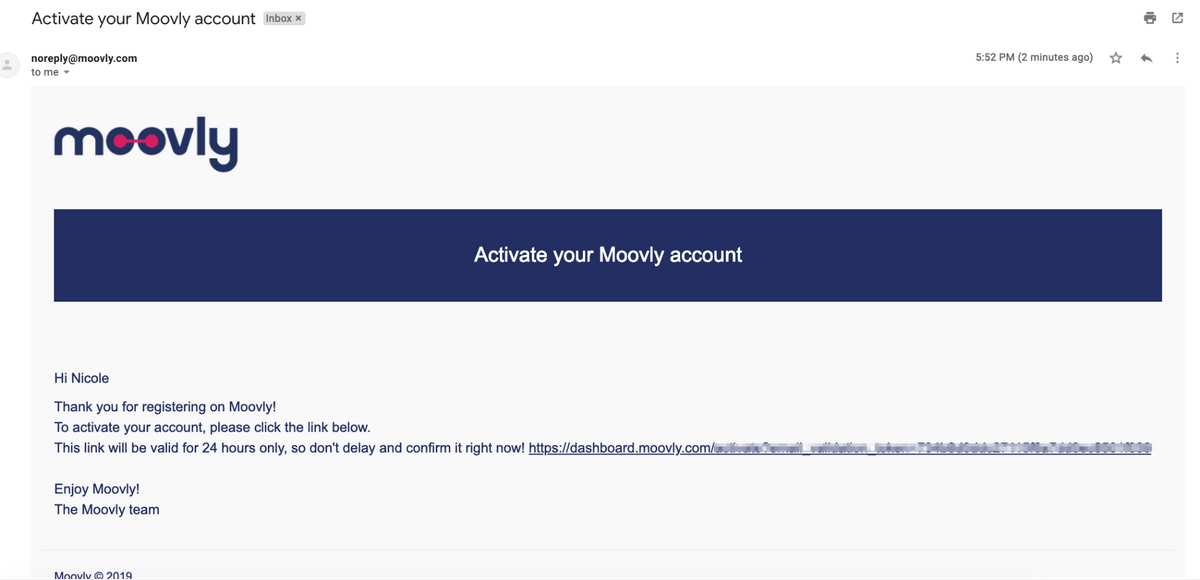
Moovly 評論:對你有什麼好處?
儀表板和界面
當您第一次打開 Moovly 時,您會看到一個簡單的項目屏幕。 有一個粉紅色的“創建項目按鈕”和一個帶有“我的項目”、“與我共享”、“我的畫廊”、“存檔”和“模板”選項卡的菜單欄。
創建項目時,將使用 Moovly 視頻編輯器打開一個新窗口。 這個編輯器有幾個關鍵部分:工具欄、庫、屬性、畫布和時間線。 您可以在下圖中看到它們各自的標籤。
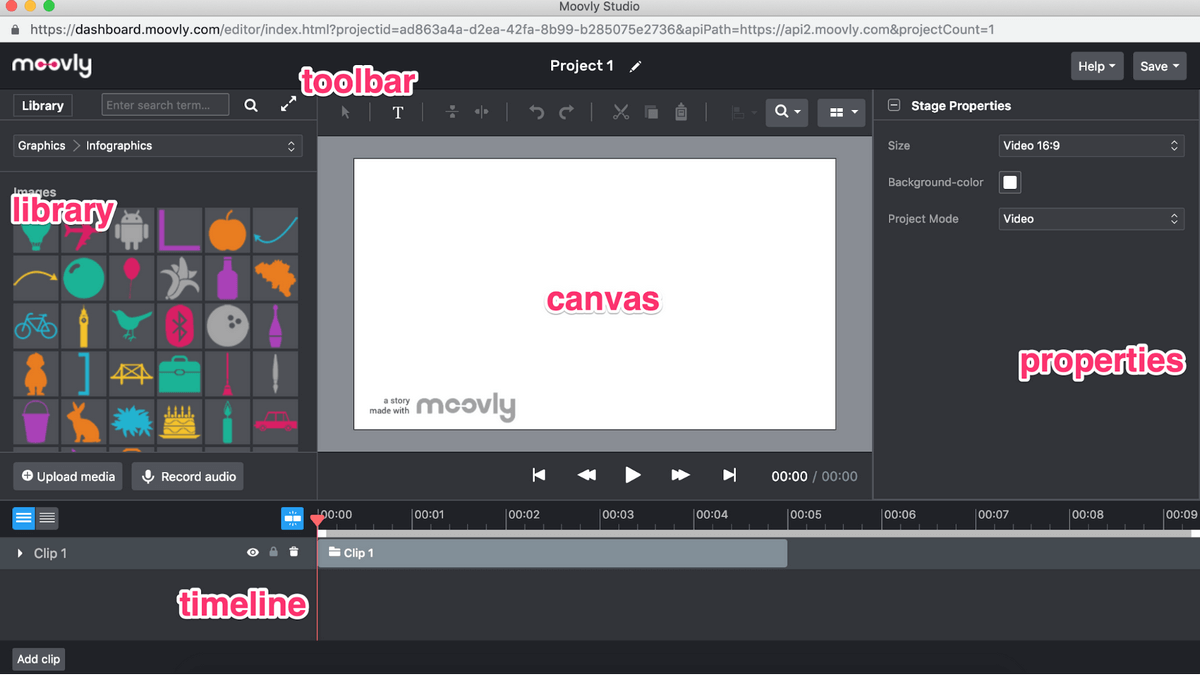
第一次打開 Moovly 時,您會看到一個介紹如何使用該程序的視頻,您可以 在這裡查看.
總體而言,佈局相當簡單,非常適合所有技能水平的用戶。 沒有隱藏菜單或難以發現的功能,使 Moovly 簡單明了。
您也不必像我們在這裡展示的那樣從空白畫布開始——Moovly 提供了一小組模板來幫助您開始。
模板
Moovly 的模板庫非常小,而且對於付費用戶而言,該庫似乎並沒有變得更大。 提供了大約 36 個模板,大多數都非常簡短——有些短至 17 秒。
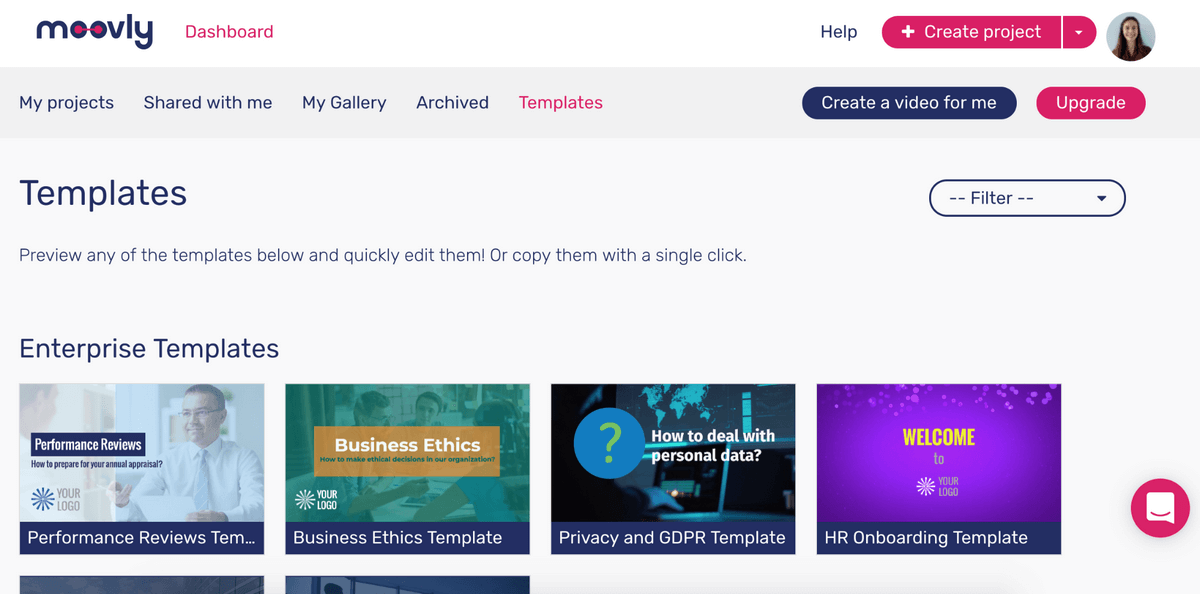
如果單擊任何模板,則可以播放剪輯的預覽。 您還可以使用彈出的小側邊欄立即對其進行編輯。 此功能允許您更改模板中的任何措辭/鏈接,但不能更改其媒體。 該功能可能有助於查看您的內容與模板的匹配程度,但您不太可能使用此方法製作滿意的視頻。
要更改媒體,您需要打開完整的編輯器。
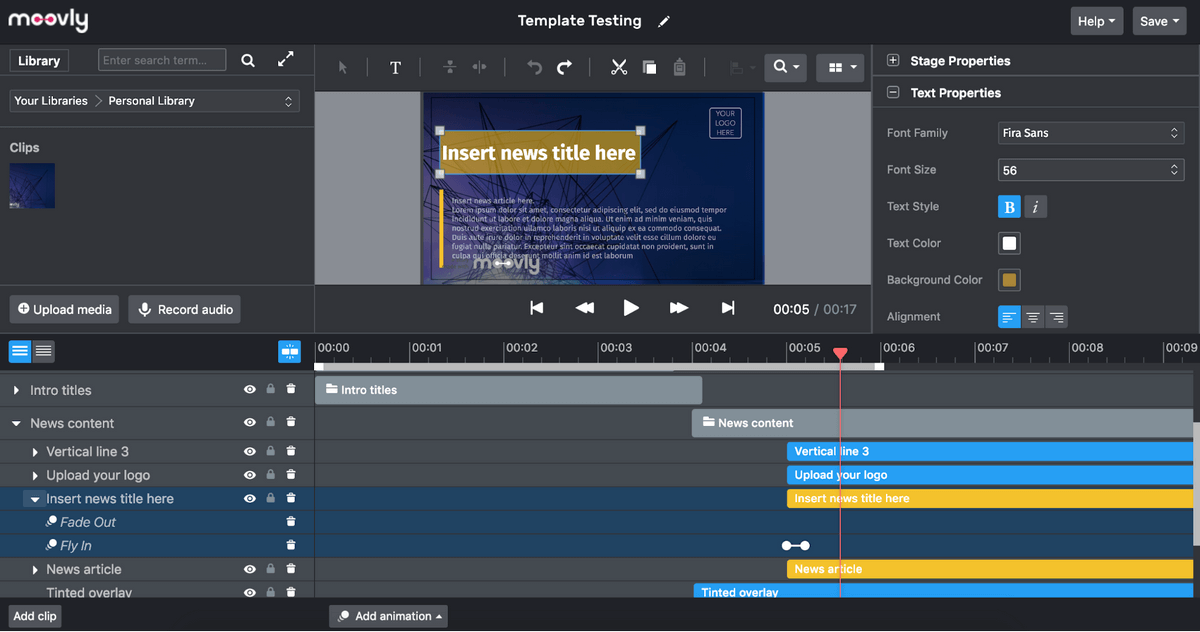
執行此操作時,您將在畫布中看到模板、時間線中的所有資產以及相應的屬性。 要編輯資產,您可以在畫布上雙擊它。 這也會在時間線中突出顯示它,這樣可以輕鬆調整時間和效果。
雖然模板本身很容易操作,但添加任何與給定結構相差太大的東西,包括新場景,對你來說可能會很乏味。
我特別不喜歡的一件事是 Moovly 提供的模板太少了,尤其是與其競爭對手相比。 有些似乎特別無用——例如,一個叫做“工作場所性騷擾”。 很難想像一家信譽良好的公司會使用 90 秒的股票視頻來處理如此嚴肅的事情。
雖然有一小部分名為“企業”的模板,但大多數模板最適合商業 Facebook 頁面,很少留給臨時用戶。 此外,大多數模板的長度約為 20 秒。 在我看來,模板最適合獲得想法和掌握程序的竅門。 之後,您將只想忽略它們並製作自己的視頻。
資產
Moovly 提供了一個龐大的免費資源庫,您可以免費在視頻中使用這些資源庫。 該面板位於左側,默認顯示為“圖形 > 插圖”。 但是,您可以通過幾個類別搜索完美的圖像。
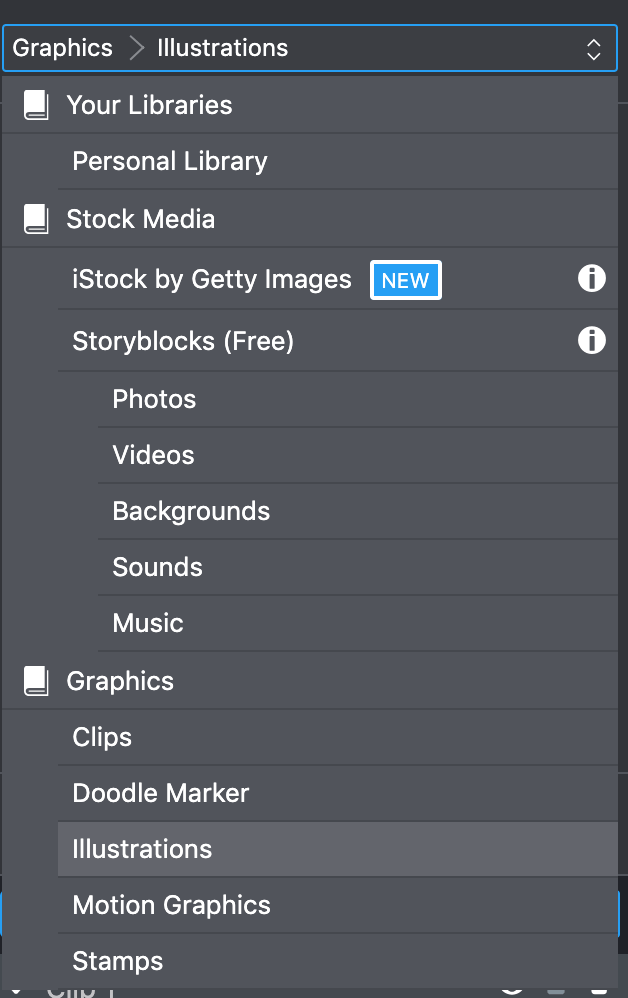
有趣的是,Moovly 並沒有向免費用戶展示其優質資產,因此無法知道“訪問 170+ 百萬優質視頻、聲音和圖像”意味著什麼。 然而,免費圖書館似乎很豐富,而且它的圖片/視頻質量很好。 這令人耳目一新,尤其是因為類似的程序提供了大量資產,但人們實際使用的資產卻很少。
正如您在此處看到的,“Storyblocks”選項卡提供了許多高質量的庫存剪輯、視頻和背景。
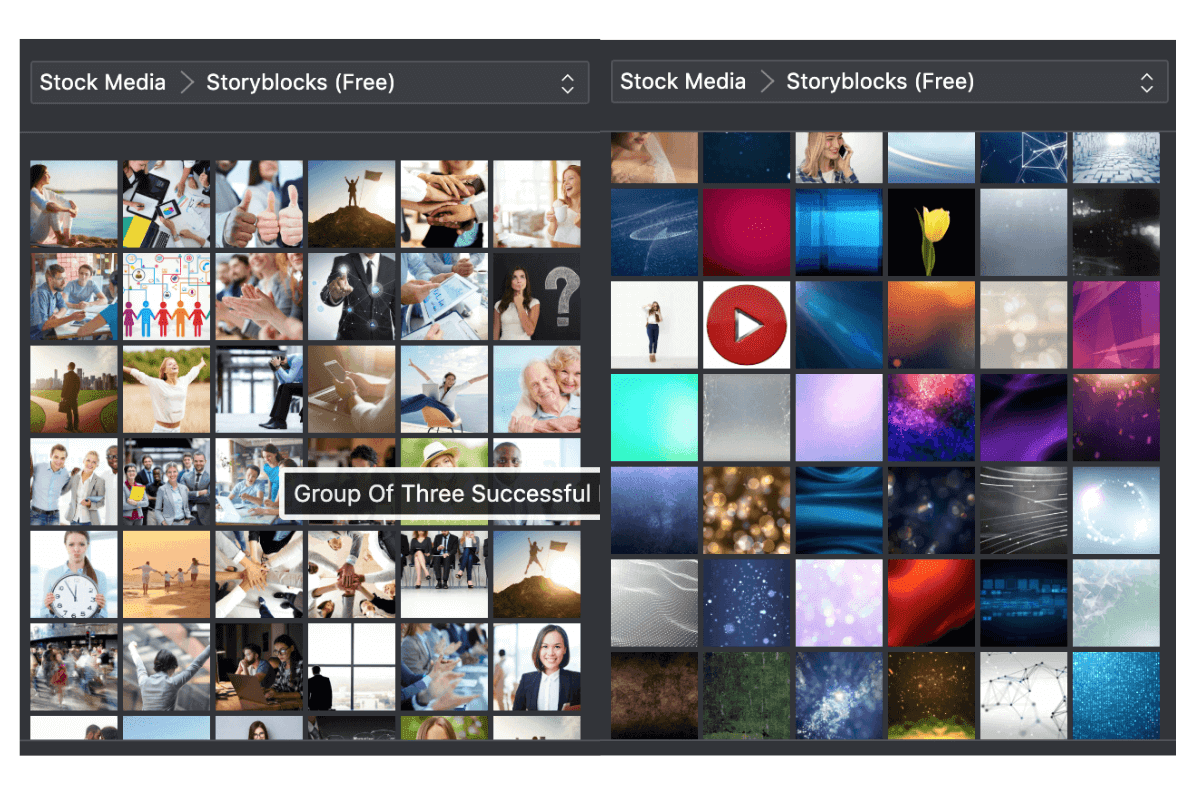
剪貼畫選擇非常好,支持更改剪貼畫的顏色。 正如我在這裡演示的那樣,資產面板中的原始 android 徽標是灰色的。 但是,將其放到畫布上後,您可以使用右側的“對象屬性”選項卡將顏色編輯為您選擇的任何內容。 這似乎適用於所有剪貼畫。
如果您願意為您的資產付費,Moovly 將與 Getty Images 集成。 您可以通過選擇訪問它 圖像 > iStock by Getty Images. 當你這樣做時,你會看到一個簡短的彈出窗口解釋集成。
庫存圖片必須單獨購買,價格可能會有所不同。 在您購買用於視頻的副本之前,它們將被添加水印。
Moovly 庫的一個缺點是它似乎對音樂和聲音的選擇有限。 在免費級別,大約有 50 首歌曲和 50 種音效可供使用。 但是,其中許多非常相似。 沒有太多的品種或選擇。
例如,我確信“噴氣機內的白噪聲”、“白噪聲”、“靜態白噪聲”、“上升的白噪聲”和“粉紅噪聲”都有它們的位置,但它不會幫助需要一些東西的人更明顯一點,例如汽車喇叭聲或開門/關門聲。
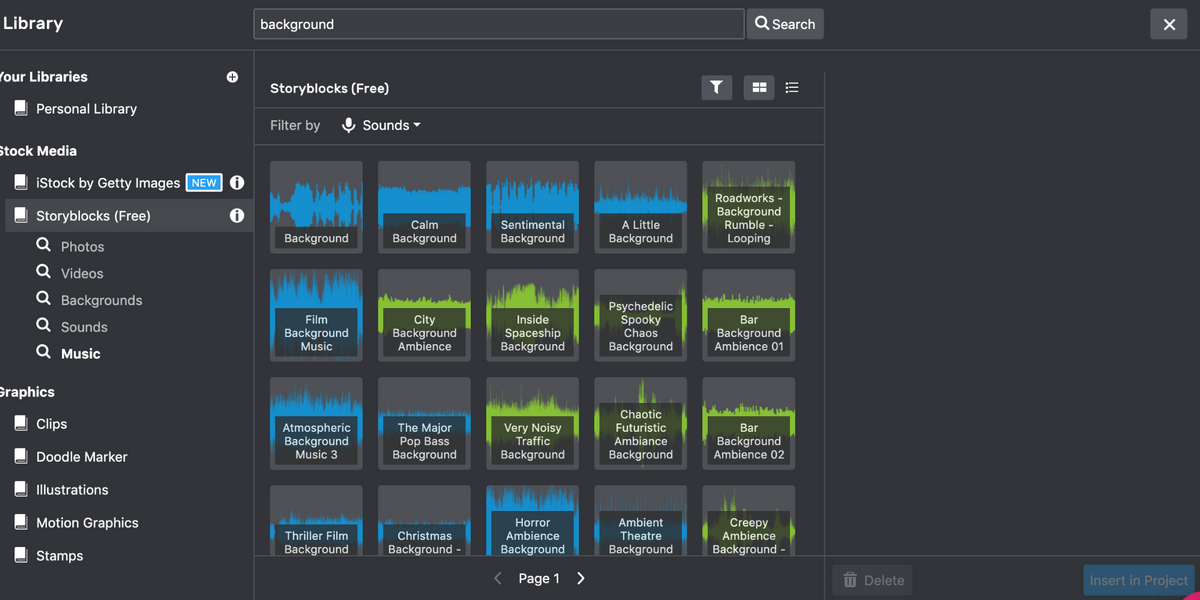
幸運的是,該軟件確實支持上傳您自己的媒體,因此可以輕鬆解決此類問題。 只需點擊“上傳媒體”,文件將顯示在 您的圖書館 > 個人圖書館.
Moovly 支持從 Google Drive 和 Dropbox 等雲存儲程序上傳文件,而不僅僅是您的計算機,非常方便。 我能夠上傳 JPEG、PNG 和 GIF。 但是,GIF 沒有動畫並顯示為靜止圖像。
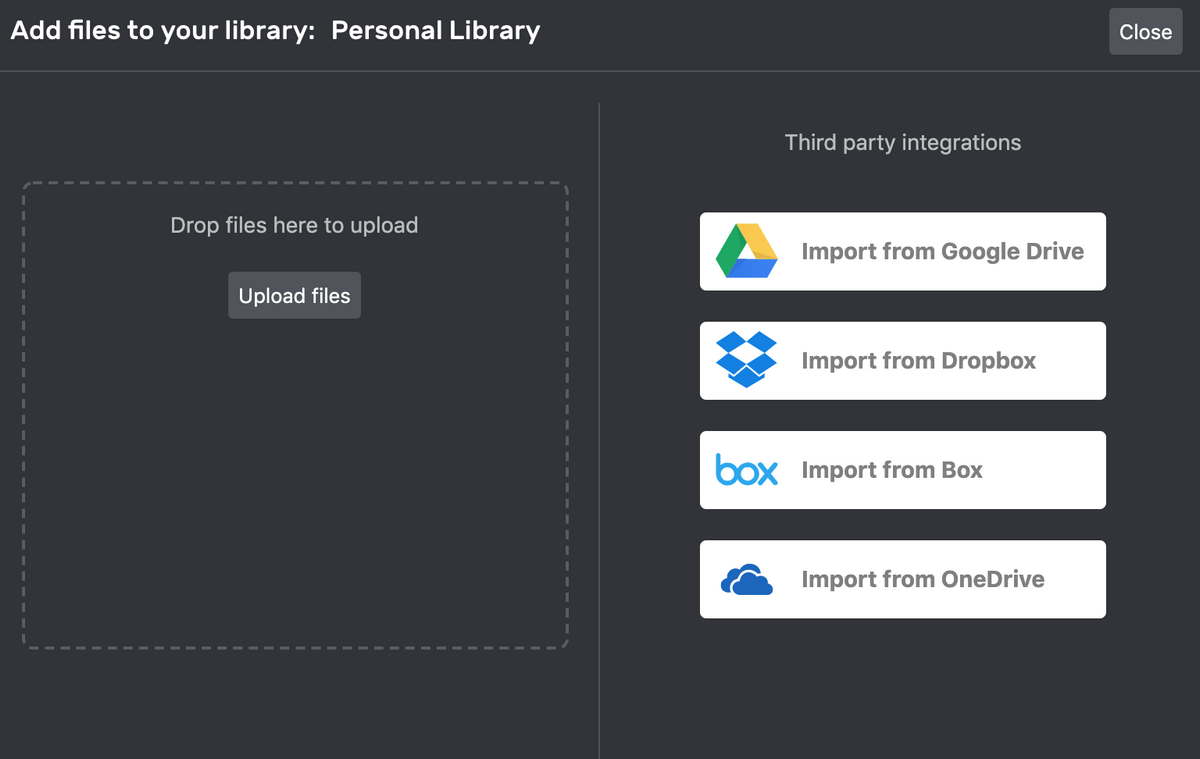
總體而言,如果您正在尋找圖形或庫存剪輯,Moovly 在免費級別(可能也是專業級別)有很多選擇,但您會想要找到自己的聲音。
屬性面板
在屬性選項卡和畫布上方,有多種工具可用於編輯視頻。 始終可用的是“舞台屬性”,它允許您更改默認背景、縱橫比和模式(演示文稿或視頻)。 免費用戶只能使用 1:1、16:9 和 4:3 的寬高比,但有幾種移動格式可用。
在此下方是“對象屬性”選項卡,只要您選擇資產,就會顯示該選項卡。 每個對像都有一個“不透明度”滑塊。 庫存庫中的圖形也將有一個“色調”選項,允許您重新著色它們。 最後,視頻剪輯還包括音量功能,因此您可以相對於整個視頻調整它們。
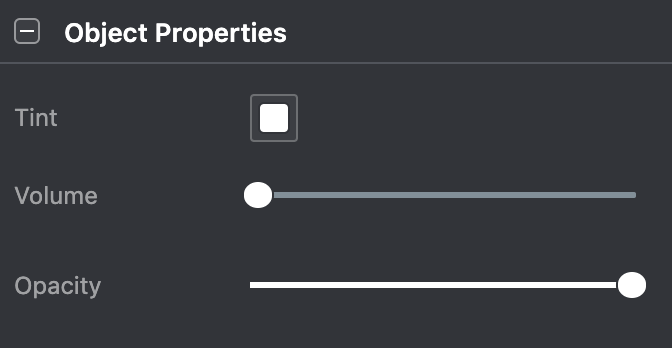
文本資源有一個名為“文本屬性”的特殊面板,允許您更改大小、字體、格式等。文本的不透明度滑塊仍列在對象屬性下。
大多數對像也有“交換對象”選項。 要使用它,只需選擇原始對象,然後將新項目從資產面板拖到“交換”框中。
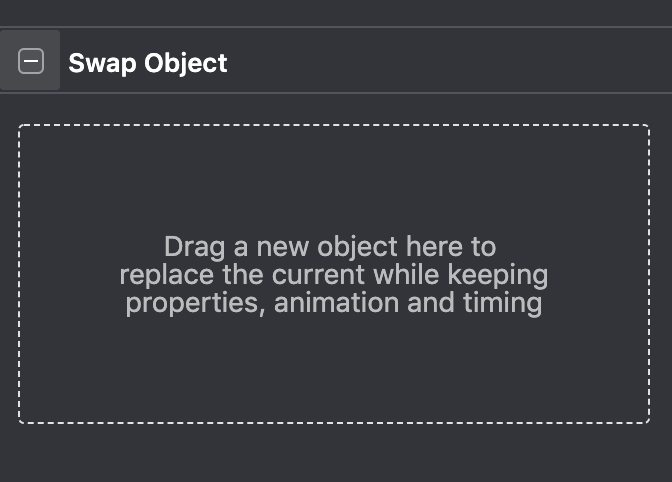
如果您使用模板或在同一個地方嘗試幾個不同的項目,這將非常有用。 它允許您保留時間線位置和效果,而無需為每個新項目重新創建它們。
工具欄
畫布上方的工具欄也是您可能經常使用的工具。

左邊的箭頭對我來說從來沒有亮過——無論我點擊什麼類型的對像或嘗試什麼動作,我都無法激活它。 目前,我仍然不確定它的用途。 我能夠讓程序做我想做的任何事情。
旁邊是文本工具。 您可以使用它來添加文本。 後面是鏡像按鈕,它將水平或垂直翻轉圖像。 在右側,您會找到撤消和重做按鈕,然後是標準的剪切、複製和粘貼。
如果一次選擇多個對象,將激活帶有兩個矩形的按鈕。 然後,您可以選擇邊緣來對齊項目,或者通過它們的垂直/水平中心。
放大鏡按鈕允許您更改正在查看的畫布的大小。
最後,網格按鈕可讓您在視頻上設置網格,這對於對齊不同的對像很有用。 您可以設置水平線和垂直線的數量,然後決定元素是否應對齊這些參考線。
時間線和動畫
您可以在時間軸上調整資產的時間和外觀。 每個項目在時間軸上都有自己的行,其顏色塊的位置與其上方的時間戳相關。 紅色標記表示視頻的哪一部分當前顯示在畫布上。

要將動畫添加到對象,請單擊時間線底部的“添加動畫”按鈕(“添加暫停點”暫停所有內容,僅當您處於“演示模式”時才應使用)。

單擊此按鈕後,您可以選擇進入和退出動畫、移動動畫或“手”動畫,如果您希望它看起來像某人繪製的圖像(如在 白板視頻).
添加動畫後,時間線中的項目下方將出現一個小白條。 更改此條的長度將更改動畫的長度。

總體而言,時間線的功能非常簡單,並且依賴於拖放。 它可能會有點擁擠,但您可以根據需要擴展查看區域(以減小畫布大小為代價)。
保存和導出
在編輯器內部,Moovly 具有自動保存功能,儘管您也可以手動按右上角的“保存”。 但是,要導出您的視頻,您需要轉到列出您的項目的主頁/儀表板。
從這裡,滾動到您要導出的項目。 您可以“發布”、“下載”或“分享”。
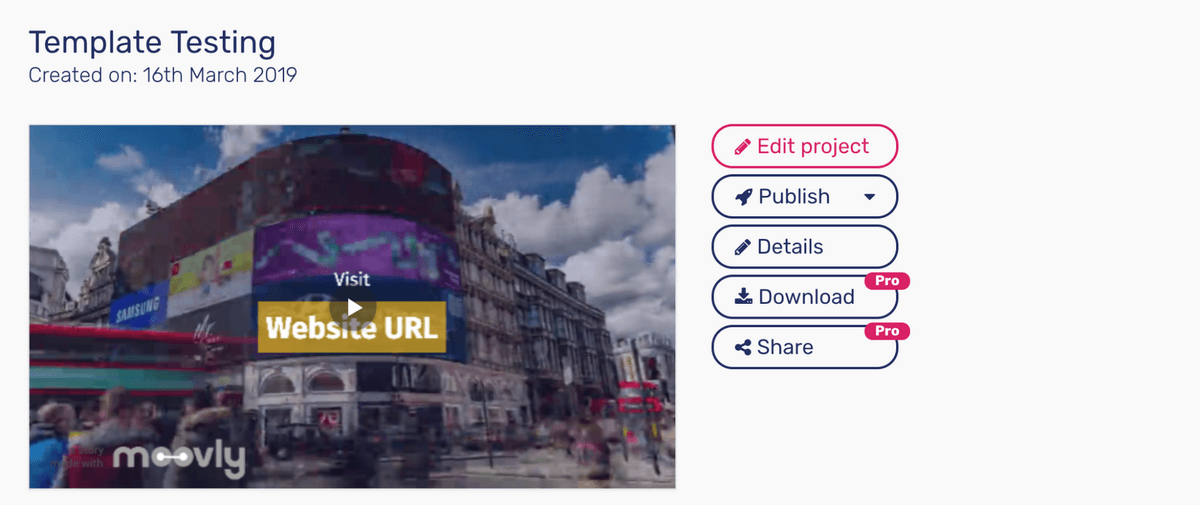
“發布”可讓您上傳到 Moovly Gallery、Youtube 或 Vimeo。
“下載”僅對付費用戶可用,但會創建一個沒有 Moovly 水印的高清視頻文件並將其下載到您的計算機。
“分享”也只對付費用戶開放。 此功能用於允許其他人查看、編輯和復制您的視頻。 它有點像 Google Docs 上的分享按鈕,任何與您分享的 Moovly 視頻都會顯示在主頁的“與我分享”選項卡下。
技術支援
Moovly 提供了幾種不同類型的支持。 他們有一個很好的常見問題解答部分,大多數主題都有視頻而不是書面說明。
還有一個聊天功能,但我無法嘗試。 這是因為這個“對話”窗口只在中歐時間有活躍的代表——這比美國的用戶早 6 到 8 小時,因此很難與真人交談。
此外,如果您想通過電子郵件與他們聯繫,最好將其保存為嚴肅或複雜的查詢。 響應時間因您的訂閱級別而異,這是可以理解的,但您的大部分問題可能都可以在現有的幫助文檔中找到。
我的 Moovly 評論評級背後的原因
有效性:4/5
對於免費增值視頻編輯器,Moovly 有很多功能。 您可以插入自己的材料、操縱時間線並使用大量免費資源。 一般來說,它似乎加載得很快,當我嘗試插入新的視頻剪輯時,我只經歷過一次延遲。 如果您正在製作教育或宣傳視頻,它幾乎擁有您需要的一切。 但是,您可能不想將其用於視頻編輯,因為除了剪輯的不透明度和音量之外,您無法調整任何內容。 總的來說,如果您不需要成熟的專業工具,它是一個很棒的編輯器。
價格:4 / 5
Moovly的免費級別很慷慨。 除非下載最終項目,否則您不會付費,並且他們為您提供的資源很豐富。 專業級定價對於商業用途來說似乎是公平的,一年每月 25 美元,或每月 49 美元。 然而,同樣的等級是針對教育市場的,這絕對不在大多數學生和教師的價格範圍內。
易用性:5/5
Moovly 的一大優點是上手非常容易。 它具有簡單的菜單和易於訪問的功能。 如果有任何不清楚的地方,“幫助”按鈕下的簡單教程將為您提供指導。 它再簡單不過了。
支持:4/5
視頻製作程序以視頻格式提供許多教程,這很合適。 他們的 Youtube 頻道“莫夫利學院”包括大量視頻,用於學習如何最大限度地利用該程序,幫助頁面提供文章和簡單的搜索機制。 Moovly 提供聊天和電子郵件支持,但它是根據中歐時間提供的,這可能會限制您對它的訪問程度。 最後,Moovly 提供電子郵件支持,但您應該將其保存為最後的手段。 大多數問題都可以使用提供的其他資源來解決,回复時間取決於您的訂閱級別。
Moovly 替代品
如果 Moovly 似乎不是正確的選擇,那麼還有很多選擇。
動畫師 如果您想要沒有實況剪輯的簡單動畫視頻,這是一個不錯的選擇。 它具有很大的靈活性,定價結構可能對預算有限的人更友好,而且模板比 Moovly 多得多。 它是基於網絡的,因此您無需下載任何內容。 您可以查看我們的完整版 動畫製作者評論 這裡。
Powtoon 是另一個您可能會發現有用的基於網絡的動畫編輯器。 它更多地基於模板,這對於那些只需要快速操作的人來說可能是件好事。 編輯器是基於場景的,而不是有一個總體時間線,這對於經驗不足的用戶來說可能更容易管理。 Powtoon 擁有自己的免費字符和圖形庫。 您可以從我們的詳細信息中查看 Powtoon評論 這裡。
的Camtasia 提供專業的編輯工具,如果您需要更上一層樓,它更像是一個傳統的視頻編輯器。 它更適合製作您自己的內容,因此您不會找到大量的資產或模板庫。 但是,您會發現用於音頻和視覺效果的工具、詳細的時間線以及各種導出選項。 要了解更多信息,您可以查看我們的完整 Camtasia 評論.
那麼,您如何看待 Moovly 的這篇評論? 通過在下面發表評論讓我們知道。
最新文章